CAD迷你看图使用说明,简单测量图形长度和面积
本文讲解:“CAD迷你看图使用说明,简单测量图形长度和面积”以下是相关内容。
CAD迷你看图软件是一款小巧实用的CAD快速看图软件。相对于CAD系列画图软件,它侧重于CAD图纸的查看转化,由于删除了制图功能,它的安装文件仅为20M,大大方便了用户的安装使用。接下来的教程会对CAD迷你看图软件进行逐一讲解,今天首先来介绍在CAD迷你看图软件中如何测量图形长度和面积。
CAD迷你看图如何测量长度和面积?
1、为了方便演示,我们打开CAD迷你看图的示例图。

2、点击上方工具栏中的【智能测量】。

3、然后在图形中选择要测量长度的起点和终点。比如我们要测量“前室”的东西长度,根据图形方位上北下南的一般规定,分别选取前室东西内墙,测得前室东西内间距长度为2600mm。

4、继续以“前室”为例,测量其面积。点击上工具栏中【更多测量】。

5、弹出左侧“更多测量”选项列表,点击【测量面积】。

6、弹出“面积测量”窗口。点击【以点选择】。

7、依次选择前室四个边界点,围成封闭图形。

8、最后得到前室面积和周长,该数据直接复制到剪切板,方便用户粘贴到其他文件。
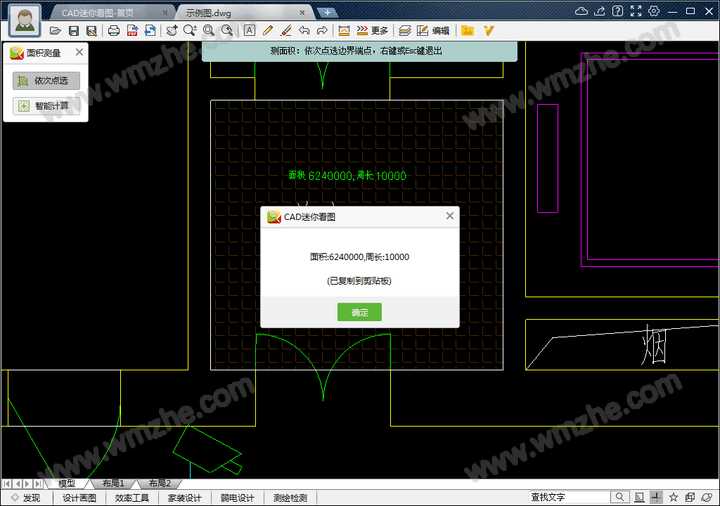
以上就是关于使用CAD迷你看图测量长度和面积教程的介绍,想要学习更多教程内容,请大家关注后续更新。
温馨提示
以上就是“CAD迷你看图使用说明,简单测量图形长度和面积”这篇文章的所有内容了,相信大家也都认真的看完了,如果大家还有不懂的问题,可以通过搜索来获取更多相关的内容,最后记得给蓝图技术网小编点个赞以及收藏内容。免责声明:
1、本站所有资源文章出自互联网收集整理,本站不参与制作,如果侵犯了您的合法权益,请联系本站我们会及时删除。
2、本站发布资源来源于互联网,可能存在水印或者引流等信息,请用户擦亮眼睛自行鉴别,做一个有主见和判断力的用户。
3、本站资源仅供研究、学习交流之用,若使用商业用途,请购买正版授权,否则产生的一切后果将由下载用户自行承担。
4、侵权违法和不良信息举报 举报邮箱:cnddit@qq.com


还没有评论,来说两句吧...